Désactivez la page à propos de: drapeaux dans Microsoft Edge
Edge est le nouveau navigateur par défaut de Windows 10. Microsoft travaille constamment à l'améliorer. Cependant, certaines de ses options sont expérimentales et ne peuvent être activées qu'en visitant la page about: flags. Si vous souhaitez désactiver l'accès à cette page car le PC est partagé avec plusieurs utilisateurs, cela peut être fait avec un simple ajustement du Registre.
La page à propos de: drapeaux de Microsoft Edge est utilisée pour modifier diverses options de développement et activer ou désactiver les fonctionnalités expérimentales. Par exemple, vous pouvez activer TCP Fast Open.
Avec un simple ajustement du Registre, vous pouvez désactiver la page about: flags. Voici comment cela peut être fait.
Désactivez la page à propos de: drapeaux dans Microsoft Edge
- Fermez toutes les instances d'Edge.
- Ouvert Éditeur de registre.
- Accédez à la clé de registre suivante :
HKEY_LOCAL_MACHINE\SOFTWARE\Policies\Microsoft\MicrosoftEdge\Main
Astuce: vous pouvez accéder à n'importe quelle clé de registre souhaitée en un clic. Si cette clé n'existe pas, créez-la simplement.
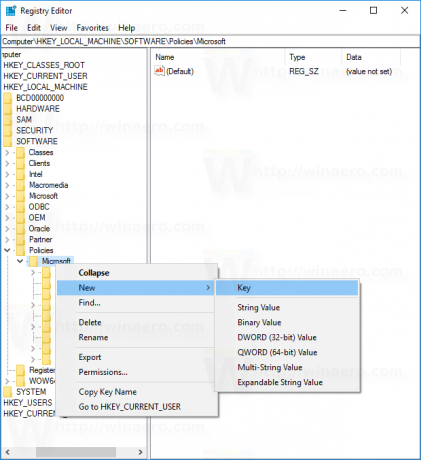
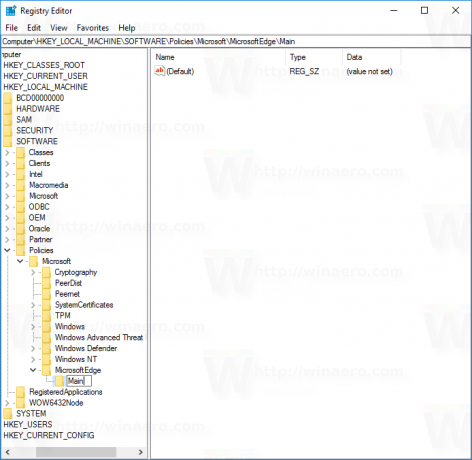
- Dans le volet de droite, vous devez créer une nouvelle valeur DWORD 32 bits nommée Empêcher l'accèsàÀ propos des indicateurs dansMicrosoftEdge. Définissez ses données de valeur sur 1.
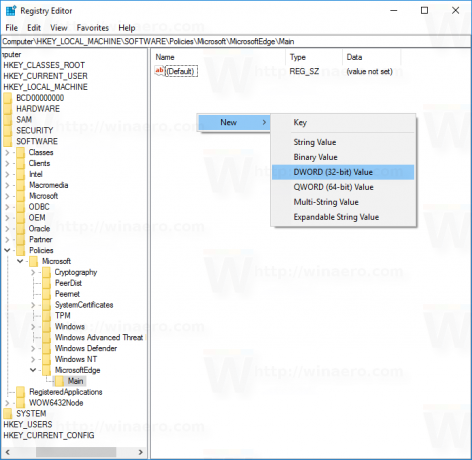

Remarque: même si vous êtes sous Windows 64 bits vous devez toujours créer une valeur DWORD 32 bits. - Démarrez maintenant le navigateur Edge et essayez d'ouvrir la page about: flags. Il sera désactivé :
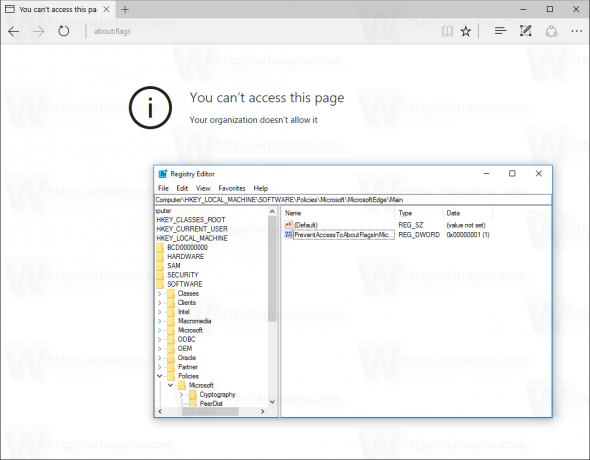
Pour restaurer le comportement par défaut, supprimez simplement le Empêcher l'accèsàÀ propos des indicateurs dansMicrosoftEdge paramètre et redémarrez le navigateur Edge.
C'est ça.


